|
Pink Glamour

Dieses Tutorial wurde mit PSP 12 geschrieben.
Es lässt sich aber auch mit den Vorgängerversionen problemlos nacharbeiten.
© Biene - All Rights Reserved. Bitte lest meine
Terms of Use.
Vervielfältigen oder Nutzung für
Bastelforen als Aufgabe nur mit meiner Erlaubnis !
Du benötigst dieses
Material.
Such dir bitte selber eine geeignete Haupt-Tube.
Ich verwende eine Poser-Tube von
Kreahexe.
Wir arbeiten mit dem Template 62 von Missy.
Dieses kannst du dir
hier downloaden.
Du findest es links unter Templates im Paket 61-80.
Die Maske mask_Dangerous.jpg ist von Cordelia.
Vielen Dank liebe Cordela, dass ich diese für meine
Tutorials verwenden darf!
Ein riesengroßes Dankeschön geht an die fleißigen Tuber
der Tubengruppen denen ich angehöre.
Das Wasserzeichen der einzelnen Tuben ist in den Tuben enthalten.
Aus Respekt verändere weder die
Filenames, die Tube selber, noch entferne das Wasserzeichen!
Das © bleibt beim jeweiligen Original Artist.
Filter:
Such dir aus deiner Tube eine schöne VG Farbe.
Ich habe #d46780 benutzt.
Als HG Farbe stellst du weiß ein.
Öffne die Maske Geometrische Kreise.jpg.
Minimiere die Ansicht.
Öffne das Template.
Mit Shift+D verdoppelst du es und schließt das Original.
Wechsel auf background.
Bild - Größe ändern - 650 x 648 px.
Ebenen - neue Rasterebene.
Füll die Ebene mit deiner ausgesuchten VG Farbe.
Ebenen - neue Maskenebene aus Bild.
Achte drauf dass die Maske Geometrische Kreise.jpg. dort
aktiviert ist.
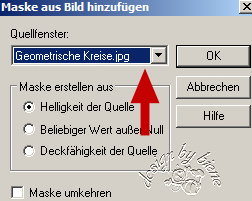
Zusammenfassen - Gruppe zusammenfassen.
Diese Maske kannst du nun schließen.
Öffne mask_Dangerous.jpg.
Minimiere die Ansicht und wechsel wieder auf dein Bild
zurück.
Ebenen - neue Maskenebene aus Bild.
Achte drauf dass du auch hier die richtige Maske
aktiviert hast.
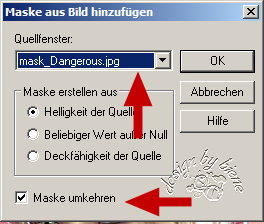
Zusammenfassen - Gruppe zusammenfassen.
Bild - Größe ändern - 97% - Größe aller Ebenen anpassen
- ausgeklickt.
Vergrößere deine Bildansicht auf mind 400 %.
Beim genauen Hinsehen hast du unten rechts und oben
rechts in der Ecke hässliche Flecken auf der
Maskenebene.
Radiere diese vorsichtig weg.
Du kannst auch die Ränder die hier sehr hart sind
vorsichtig weichzupfen.
Löschwerkzeug - Gr. 75 - Deckfähigkeit 11.
Bitte nur zupfen nicht einfach drüber streichen.
Wenn du magst, kannst du hier nun einen glitter o.ä.
einfügen.
Mach das nach deinem eigenen Geschmack.
Öffne den Doodle 7_4.png.
Kopiere ihn als neue Ebene in dein Bild.
Bild - Größe ändern - 20 % - Größe aller Ebenen anpassen
- ausgeklickt.
Schieb ihn links oben in die Ecke.
Schließe in der Ebenenpalette das Schloss für den
Transparenzschutz.
Füll den Doodle nun mit einer Farbe deiner Wahl.
Ich habe meine VG Farbe benutzt.
Anpassen - Bildrauschen hinzufügen.

Effekt - 3D-Effekt - Schlagschatten.
2 - 2 - 40 - 10 - schwarz - Schatten auf neuer Ebene -
angehakt.
Der Schatten funktioniert sonst nicht.
Wechsel eine Ebene höher auf den Doodle zurück.
Zusammenfassen - nach unten zusammenfassen.
Ebenen - Duplizieren.
Bild - Vertikal Spiegeln
Bild - Horizontal Spiegeln.
Wechsel auf circle1.
Auswahl - Alles - Auswahl - Frei - Auswahl - Nicht Frei.
Ebenen - neue Rasterebene.
Ändere deine Materialien in folgenden Farbverlauf.
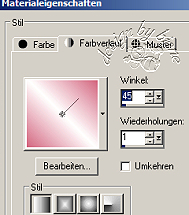
Füll die Auswahl mit dem Farbverlauf.
Auswahl - aufheben.
Effekt - 3D-Effekt - Schlagschatten.
2 - 2 - 50 - 10 - schwarz.
Entferne den Haken bei Schatten auf neuer Ebene!
Circle1 kannst du nun löschen.
Wechsel auf Circle2.
Aktiviere deinen Zauberstab - Toleranz und Randschärfe
0.
Klick in die Mitte des Circles.
Auswahl - ändern - vergrößern - 5 px.
Ebenen - neue Rasterebene.
Ändere deine Materialien in folgenden Farbverlauf.

Füll die Auswahl mit dem Farbverlauf.
Rechtsklick - Anordnen - nach unten verschieben.
Benenne die Ebene back.
Ebenen - Duplizieren.
Anpassen - Bildschärfe verringern - Gaußscher
Weichzeichner - Radius 15.
Auswahl - aufheben.
Zusammenfassen - nach unten zusammenfassen.
Öffne deine ausgesuchte Tube.
Kopiere sie als neue Ebene in dein Bild.
Verkleinere sie ggfs.
Schieb sie schon auf dem circle zurecht.
Orientiere dich hierfür am Vorschaubild.
Benennen die Ebene Tube.
Ebenen - Duplizieren.
Rechtsklick - Anordnen - nach oben verschieben.
Wechsel auf back zurück.
Auswahl - Alles - Auswahl - Frei - Auswahl - umkehren.
Wechsel auf Tube zurück.
Drück einmal die Entf-Taste deiner Tastatur.
Auswahl - aufheben.
Wechsel auf Kopie von Tube.
Effekt - 3D-Effekt - Schlagschatten.
2 - 2 - 40 - 10 - schwarz.
Aktiviere dein Löschwerkzeug.
Radiere unterhalb alles weg was über den circle
herausragt.
Wechsel auf circle2.
Auswahl - Alles - Auswahl - Frei - Auswahl - Nicht Frei.
Ebenen - neue Rasterebene.
Füll die Auswahl mit deiner VG Farbe.
Auswahl - aufheben.
Anpassen - Bildrauschen hinzufügen - gleiche
Einstellungen.
Effekt - 3D-Effekt - Schlagschatten.
2 - 2 - 50 - 10 - schwarz.
circle2 kannst du nun löschen.
Öffne meinen Diamondframe.
Kopiere ihn als neue Ebene in dein Bild.
Schieb ihn schön zurecht.
Schalte die Ebene Kopie von Tube kurzfristig unsichtbar.
Aktiviere dein Formenwerkzeug - Form Ellipse - Kreis -
Strichstärke 8.
Tausche HG und VG Farbe miteinander aus.
Schalte deine HG Farbe aus.
Zieh nun einen Kreis wie folgt auf.

Richte den Kreis schön auf dem circle2 aus.
Ebenen in Rasterebene umwandeln.
Effekt - 3D-Effekt - Innenfase.
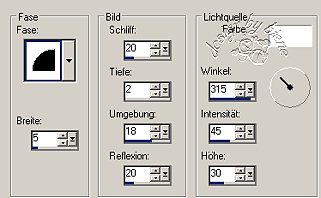
Aktiviere deinen Zauberstab klick einmal außerhalb
dieses Randes ins Bild.
Ebenen - neue Rasterebene.
Auswahl umkehren.
Auswahl - ändern - verkleinern 1 px.
Effekt - 3D-Effekt - Schlagschatten.
2 - 2 - 40 - 10 - schwarz.
Wiederhole den Schlagschatten mit:
-2 - -2 - 33 - 10 - schwarz-
Auswahl - aufheben.
Schalte die Ebene Kopie von Tube wieder sichtbar.
Wechsel auf frame background.
Kopiere nun einen Ausschnitte deiner ausgesuchten Tube
als neue Ebenen in den Bild.
Verkleinere ihn ggfs.
Schieb ihn schön auf dem ersten grauen Quadrat oben
rechts zurecht.
Mischmodus - Helligkeit (Vorversion).
Deckfähigkeit - 50%.
Benenne die Ebene - Ausschnitt1.
Kopiere einen anderen Ausschnitt als neue Ebene in dein
Bild.
Schieb diesen in dem 2 grauen Rechteck schön zurecht.
Mischmodus - Helligkeit (Vorversion).
Deckfähigkeit - 50%.
Benenne die Ebene - Ausschnitt2.
Kopiere einen anderen Ausschnitt als neue Ebene in dein
Bild.
Schieb diesen in dem 3 grauen Rechteck schön zurecht.
Mischmodus - Helligkeit (Vorversion).
Deckfähigkeit - 50%.
Benenne die Ebene - Ausschnitt3.
Wechsel auf frame background zurück.
Aktiviere deinen Zauberstab - gleiche Einstellungen.
Klick in das erste graue Quadrat von oben.
Wechsel auf Ausschnitt1.
Auswahl - umkehren.
Drück einmal die Entf-Taste deiner Tastatur.
Auswahl - aufheben.
Wechsel auf frame background zurück.
Aktiviere deinen Zauberstab - gleiche Einstellungen.
Klick in das zweite graue Quadrat von oben.
Wechsel auf Ausschnitt2.
Auswahl - umkehren.
Drück einmal die Entf-Taste deiner Tastatur.
Auswahl - aufheben.
Wechsel auf frame background zurück.
Aktiviere deinen Zauberstab - gleiche Einstellungen.
Klick in das dritte graue Quadrat von oben.
Wechsel auf Ausschnitt3.
Auswahl - umkehren.
Drück einmal die Entf-Taste deiner Tastatur.
Auswahl - aufheben.
Wechsel auf frame background zurück.
Ändere deine VG Farbe in eine etwas hellere Farbe.
Ich habe #ffb5b7 benutzt.
Auswahl - Alles - Auswahl - Frei - Auswahl - Nicht Frei.
Ebenen - neue Rasterebene.
Füll die Auswahl mit deiner neuen VG Farbe.
Benenne die Ebene frame backeigen.
Auswahl - aufheben.
Auswahl - Alles - Auswahl - Frei - Auswahl - Nicht Frei.
Auswahl ändern - vergrößern - 4 px.
Effekt - 3D-Effekt - Schlagschatten.
2 - 2- 40 - 10 - schwarz.
Auswahl aufheben.
Frame background kannst du nun löschen.
Wechsel auf frames.
Auswahl - Alles - Auswahl - Frei - Auswahl - Nicht Frei.
Ebenen - neue Rasterebene.
Füll die Auswahl mit weiß.
Auswahl - aufheben.
Effekt - 3D-Effekt - Innenfase - gleiche Einstellungen.
Bild - Horizontal Spiegeln.
Wiederhole die Innenfase mit gleichen Einstellungen.
Bild - Horizontal Spiegeln.
Die Ebenen frames und copyright info kannst du nun
löschen.
Wechsel auf Kopie von Tube zurück.
Öffne donnaK_accents_1163-1.psp.
Kopiere den Accent als neue Ebene in dein Bild.
Bild - Größe ändern 50% - Größe aller Ebenen anpassen -
ausgeklickt.
Anpassen - Farbton/Sättigung - Kolorieren.
Farbton und Sättigung 0.
Anpassen - Helligkeit/Kontrast.
Helligkeit 86 - Kontrast 10.
Anpassen - Schärfe - Scharfzeichnen.
Wiederhole das noch einmal.
Ebenen - Duplizieren.
Bild - Vertikal Spiegeln.
Verschieb die Ebene nach rechts unten.
Wechsel eine Ebene tiefer.
Schieb diese nach rechts oben.
Orientiere dich hierfür am Vorschaubild.
Wechsel auf die oberste Ebene zurück.
Öffne goldbow4.psp.
Kopiere die Schleife als neue Ebene in dein Bild.
Anpassen - Farbton/Sättigung - Kolorieren.
Farbton 246 - Sättigung 143.
Bild - Größe ändern 50% - Größe aller Ebenen anpassen -
ausgeklickt.
Anpassen - Schärfe - Scharfzeichen.
Effekt - 3D-Effekt - Schlagschatten.
2 - 2 40 - 10 - schwarz.
Schieb sie an einen schönen Platz.
Füge nun die nötigen ©Infos, deinen Namen oder
Wasserzeichen ein.
Zusammenfassen - Alle zusammenfassen - als jpg.
abspeichern - und fertig bist du!


Ich hoffe du hattest ebenso viel Spaß wie ich an diesem
Tut!
- 26. Juli 2010 -
- überarbeitet 22. April 2012 -
- Home -
|